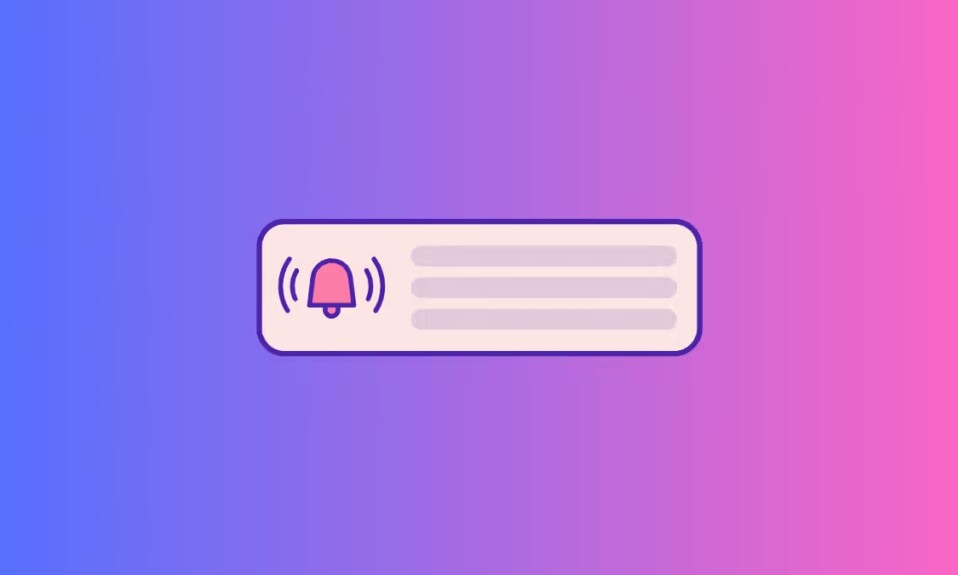
iOS 17 đã giới thiệu chế độ StandBy cho iPhone, cho phép bạn sử dụng iPhone làm màn hình thông minh khi đặt trên bàn ở chế độ nằm ngang và cắm điện. Chế độ StandBy hiển thị màn hình giàu thông tin với các tiện ích từ các ứng dụng khác nhau, hiển thị thông tin thời tiết, chứng khoán, sự kiện lịch và thậm chí cả điều khiển âm nhạc.
Apple cũng điều chỉnh các bản xem trước thông báo cho chế độ StandBy, làm cho chúng lớn hơn và đậm hơn để bạn có thể đọc chúng từ xa. Điều này thuận tiện nếu iPhone ở xa, nhưng nó cũng tạo ra vấn đề về quyền riêng tư nếu bạn chia sẻ không gian sống của mình với người khác. Đây là lý do tại sao:
- Bản xem trước thông báo được hiển thị trên màn hình khóa, ngay cả khi bạn đã bật Ẩn nội dung nhạy cảm. Điều này có nghĩa là bất kỳ ai có thể xem màn hình iPhone cũng có thể xem bản xem trước thông báo bao gồm tên của ứng dụng đã gửi chúng và nội dung của thông báo.
- Chế độ StandBy không yêu cầu Face ID hoặc Touch ID để mở khóa. Điều này có nghĩa là bất kỳ ai cũng có thể tương tác với iPhone ở chế độ StandBy, bao gồm cả việc xem bản xem trước thông báo .
Nếu lo ngại về quyền riêng tư của mình, bạn có thể tắt tính năng xem trước thông báo ở chế độ StandBy bằng cách làm theo các bước sau:
Tắt thông báo ở chế độ chờ trên iPhone
- Mở ứng dụng ‘Cài đặt’ trên iPhone .
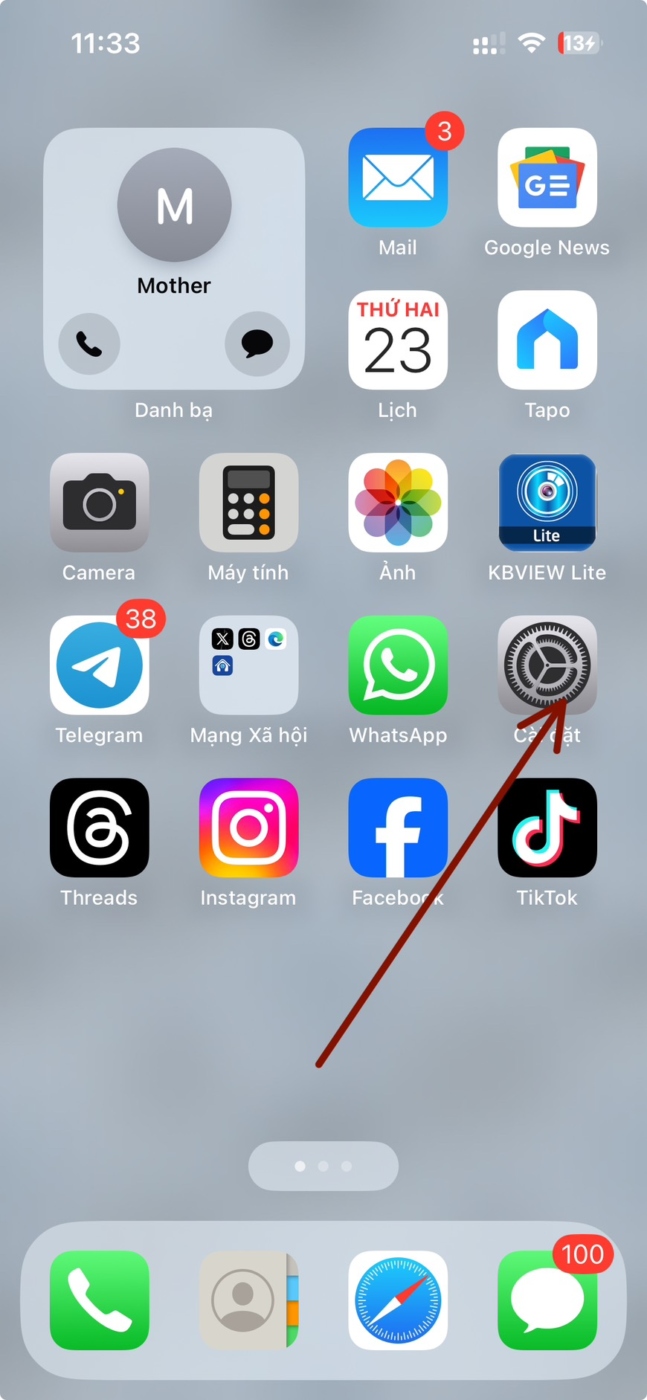
- Nhấn ‘StandBy’ trong cài đặt.

- Trong cài đặt StandBy, tắt công tắc bật tắt bên cạnh tùy chọn ‘Hiển thị thông báo’.
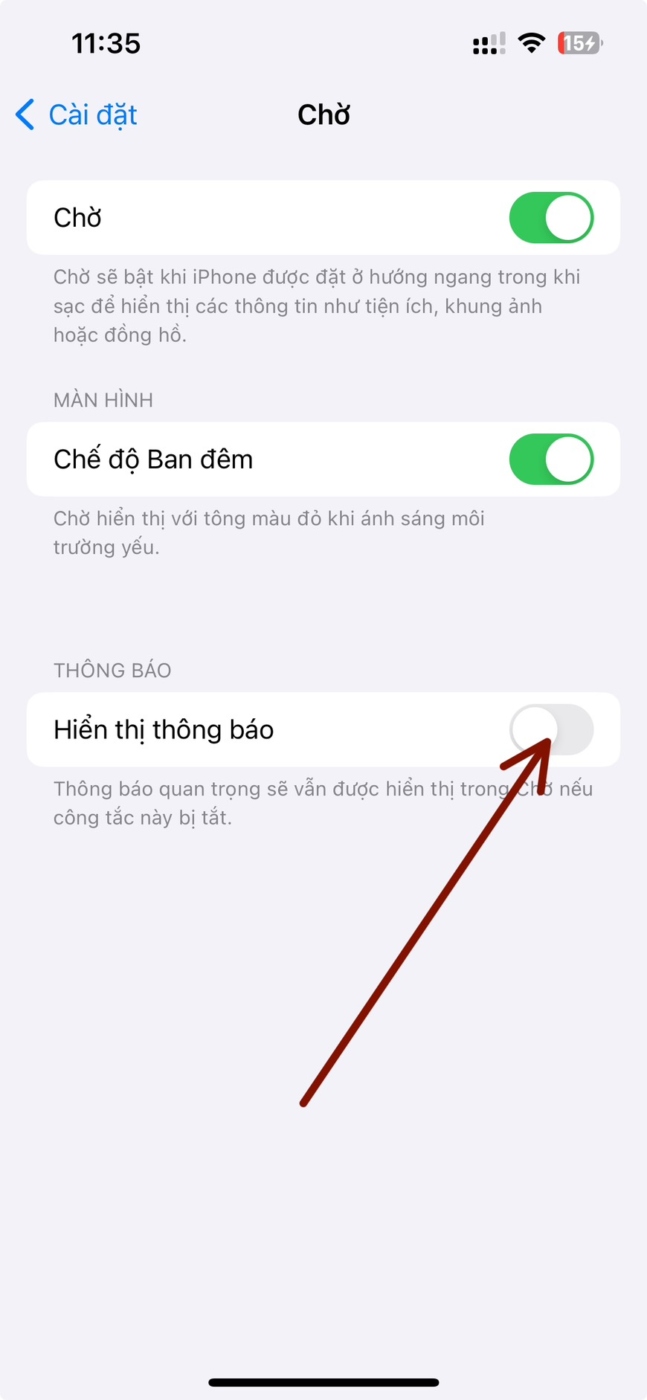
Điều này sẽ ngăn bản xem trước thông báo hiển thị ở chế độ StandBy nhưng bạn vẫn có thể xem thông báo bằng cách nhấn vào màn hình khóa.




